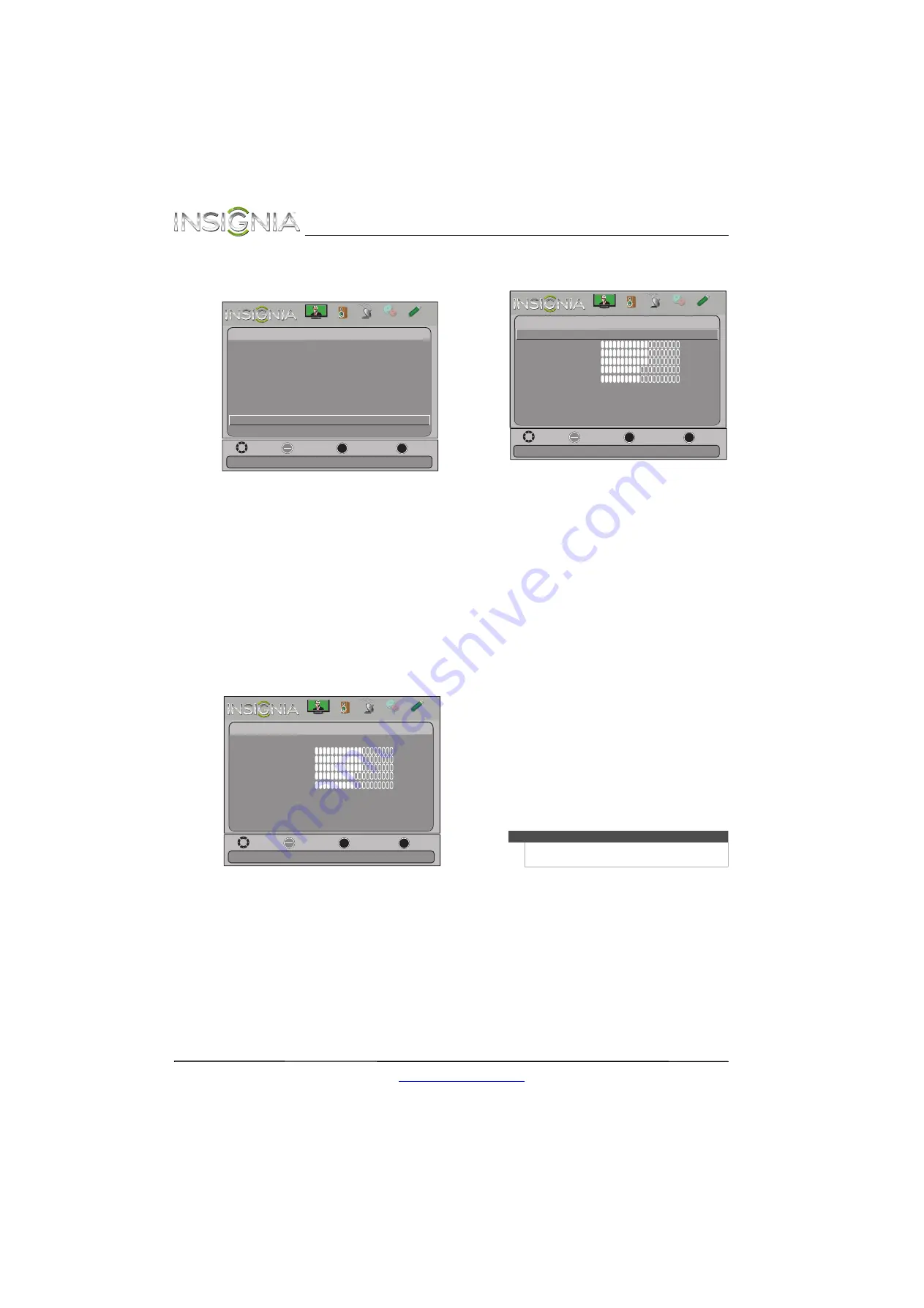
26
NS-39L240A13 Televisor con pantalla LCD de 39" Insignia
www.insigniaproducts.com
2
Presione
W
o
X
para resaltar
Settings
(Configuración) y luego presione
T
o
ENTER
(Entrar). Se abre el menú
Settings
.
3
Presione
S
o
T
para resaltar
System Info
(Información del sistema) y presione
ENTER
(Entrar). Se muestra la información sobre la
versión del software del televisor.
4
Presione
MENU
(Menú) para regresar al menú
anterior o presione
EXIT
(Salir) para cerrar el
menú.
Ajuste de la imagen
Ajuste de la imagen del televisor
Para ajustar la imagen del televisor:
1
Presione el botón de menú (
MENU
). Se abre el
menú de pantalla mostrando el menú de
imagen (
Picture
).
2
Presione
T
o
ENTER
(Entrar) para acceder al
menú.
3
Presione
S
o
T
para resaltar una opción y
presione
ENTER
(Entrar) para acceder a la
configuración. Se puede seleccionar:
•
Picture Mode
: selecciona el modo de imagen.
Se puede seleccionar:
•
Vivid
(una imagen brillante y viva).
Aumenta considerablemente el contraste,
el brillo y la nitidez. Esta opción es buena
para videojuegos, animación y para
ambientes con luz brillante.
•
Standard
(una imagen estándar).
Aumenta de forma moderada el contraste,
el brillo y la nitidez. Esta selección es buena
para transmisiones de TV estándar.
•
Theater
[Cine] (una imagen finamente
detallada). Ajusta el brillo y el contraste y
reduce la nitidez para obtener una imagen
más real. Esta selección es buena para ver
video de la calidad más alta cómo el de
discos Blu-ray o DVD y HDTV.
•
Energy Savings
[Ahorro de energía] (se
reduce el brillo de la retroiluminación). Su
televisor cuenta con una retroiluminación
que provee luz para mostrar imágenes. Al
reducir la cantidad de luz, su televisor
utiliza menos energía.
•
Custom
: (imagen personalizada). Le
permite cambiar manualmente los ajustes
de imagen tal cómo brillo, contraste y la
nitidez.
•
Brightness
: ajusta el brillo de las áreas oscuras
de la imagen.
•
Contrast
(Contraste): ajusta el brillo de las
áreas claras de la imagen.
•
Color
: ajusta la intensidad del color de la
imagen. Un ajuste bajo puede hacer que el
color se vea descolorido. Un ajuste alto puede
hacer que el color se vea artificial.
•
Tint
(Tono): ajusta el balance del color de la
imagen. Use este control para hacer que los
tonos de piel se vean más naturales.
Move
OK
ENTER
MENU
EXIT
Exit
Previous
Select
Display information about your TV
Settings
Parental Controls
Closed Caption
Time
Menu Settings English
Auto Input Sensing Off
Input Labels
INlink
Computer Settings
System Info
Reset to Default
Picture
Channels
Settings
Photos
Audio
Move
OK
ENTER
MENU
EXIT
Exit
Previous
Select
Adjust settings to affect picture quality
Picture
Picture Mode
Brightness
Contrast
Color
Tint
Custom
60
Sharpness
Advanced Video
Reset Picture Settings
60
60
0
50
Picture
Channels Settings Photos
Audio
Nota
También puede presionar
PICTURE
(Imagen) para
seleccionar el modo de imagen.
Picture
Channels Settings Photos
Audio
Move
OK
ENTER
MENU
EXIT
Exit
Previous
Select
Adjust picture mode to change picture appearance
PICTURE
Picture Mode
Brightness
Contrast
Color
T
int
Custom
60
Sharpness
Advanced Video
Reset Picture Settings
60
60
0
50






























